台式电脑怎么样连接无线网 台式机如何连接无线网络
更新时间:2024-04-10 13:52:43作者:xiaoliu
在当今数字化时代,台式电脑已经成为人们生活中不可或缺的重要工具,对于许多人来说,如何让台式机连接到无线网络仍然是一个挑战。无线网络的便利性和灵活性给人们带来了许多便利,因此了解如何正确连接台式电脑到无线网络变得尤为重要。接下来我们将介绍一些简单有效的方法,让您的台式机轻松连接到无线网络。
具体方法:
1.首先保证电脑插入无线网卡,有些台式电脑自带无线网卡。保证可以接收无线网信号,并保证周围有无线网,
然后点击电脑右下角的网络图标一下,如图所示。
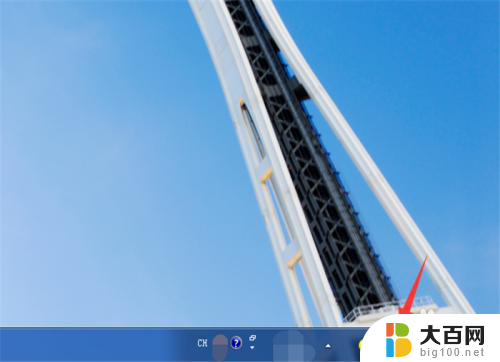
2.然后在打开的选项点击打开网络和共享中心,如图所示。
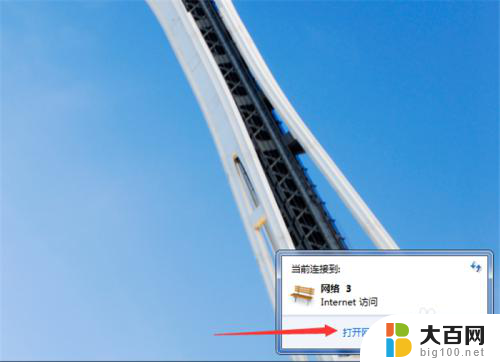
3.然后在打开的窗口,点击设置新的连接或网络,如图所示。
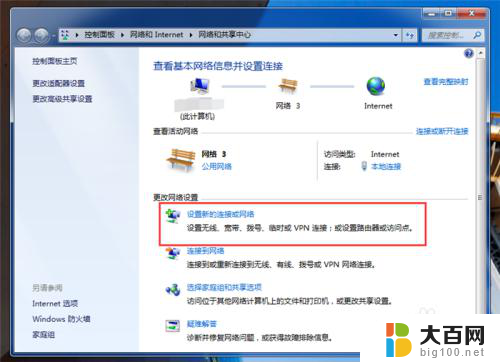
4.然后在打开的窗口,点击连接到Internet选项,如图所示。
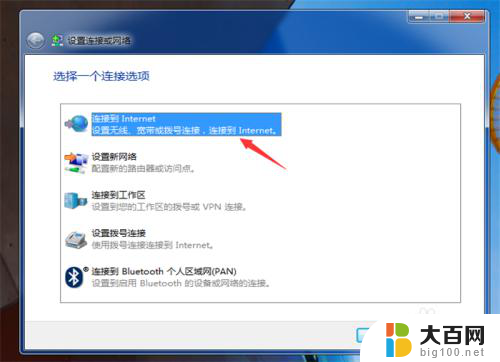
5.之后在进入的界面,点击扔要设置新连接,如图所示。
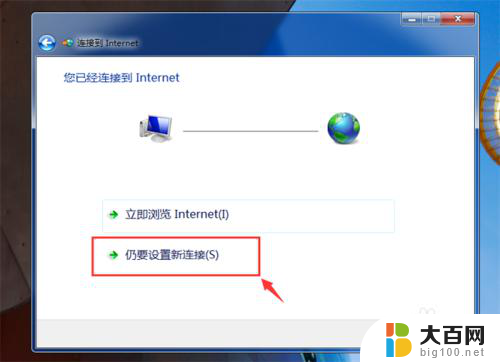
6.然后在开到的界面,点击无线选项,如图所示。
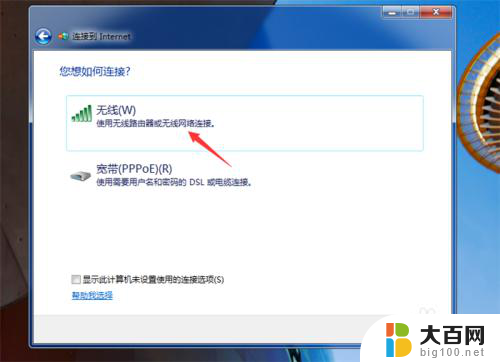
7.然后在来到的界面,点击左侧的更改适配器设置选项,如图所示。
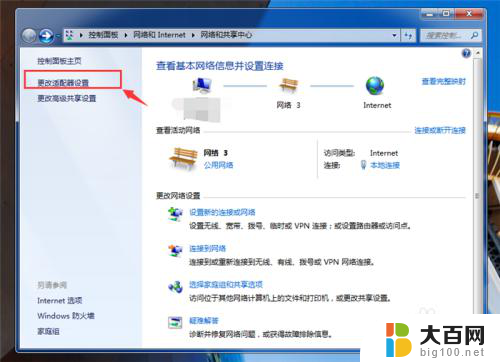
8.然后在里面,鼠标右键点击新建的无线连接。在弹出来的选项,点击启用,如图所示。
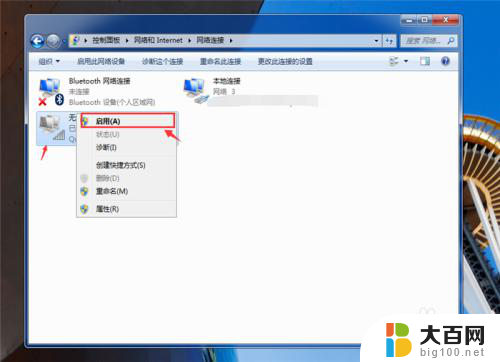
9.最后我们去电脑桌面,右下角点击出现的无线网络图标。选择一个无线网络连接即可,如图所示。
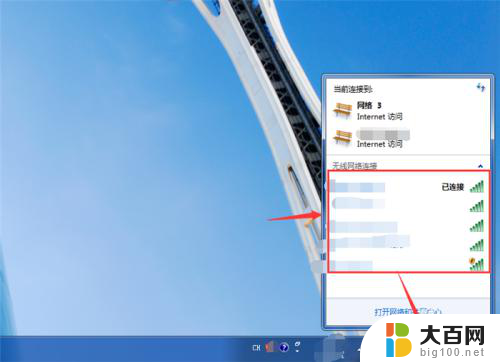
以上就是台式电脑如何连接无线网络的全部内容,有需要的用户可以按照以上步骤进行操作,希望对大家有所帮助。
台式电脑怎么样连接无线网 台式机如何连接无线网络相关教程
- 台式机怎么无线连接网络 台式机如何配置无线网络
- 台式电脑怎样无线连接网络 台式机如何接入无线网络
- 台式电脑怎么连wifi 无线网络 台式机连接wifi的步骤
- 台式电脑找不到无线网络连接图标 台式电脑没有无线网络连接选项
- 台式电脑没网卡能连无线网络吗 怎样让没有无线网卡的台式电脑连接WIFI
- 老台式电脑怎么连wifi网线 旧台式电脑如何设置无线网络连接
- 笔记本无线网络共享给台式机 笔记本共享无线网络给台式机连接步骤
- 没有无线网卡台式电脑怎么连接wifi 没有无线网卡怎样给台式电脑加装
- 台式电脑可以用无线网连接吗 台式电脑连接wifi无线网步骤
- 笔记本连接台式电脑 笔记本电脑和台式电脑如何通过无线网络连接
- 苹果进windows系统 Mac 双系统如何使用 Option 键切换
- win开机不显示桌面 电脑开机后黑屏无法显示桌面解决方法
- windows nginx自动启动 Windows环境下Nginx开机自启动实现方法
- winds自动更新关闭 笔记本电脑关闭自动更新方法
- 怎样把windows更新关闭 笔记本电脑如何关闭自动更新
- windows怎么把软件删干净 如何在笔记本上彻底删除软件
电脑教程推荐